iOS 11 hat dem iPhone und iPad die Bildschirmaufzeichnung hinzugefügt, sodass Sie Videos vom Bildschirm Ihres Geräts erstellen können. Sie können damit Videos kopieren, die Sie nicht einfach herunterladen können, Spiele aufzeichnen, jemandem zeigen, wie man eine App verwendet, und vieles mehr. Persönlich verwende ich es am häufigsten, um Fehler und Abstürze in den von mir verwendeten Apps aufzuzeichnen, damit ich es kann Fehlerberichte einreichen.
Aber wussten Sie, dass Sie auch ein Voiceover aufnehmen können? Hier ist wie.
So nehmen Sie ein Voiceover-Video auf dem iPhone auf

Die einzige Möglichkeit, Ihren Bildschirm aufzuzeichnen, besteht darin, ihn im Control Center zu aktivieren. Öffnen Sie das Kontrollzentrum, indem Sie von der oberen rechten Ecke Ihres Bildschirms (iPhone X, XS, XR, 11, 12, 13) oder vom unteren Rand Ihres Bildschirms (iPhone 6, 6s, 7, 8, SE) nach unten wischen.
Wenn Sie eine kreisförmige Aufnahmeschaltfläche sehen, tippen Sie einfach darauf, um die Aufnahme zu starten. Stoppen Sie die Aufnahme, indem Sie auf die rote Schaltfläche tippen. Alle Audiodaten, die Ihr Telefon abspielt – von Videos, die Sie ansehen, bis hin zu Musik, die Sie hören – werden in der Aufnahme gespeichert.
Wenn Sie die Schaltfläche Bildschirmaufnahme nicht sehen
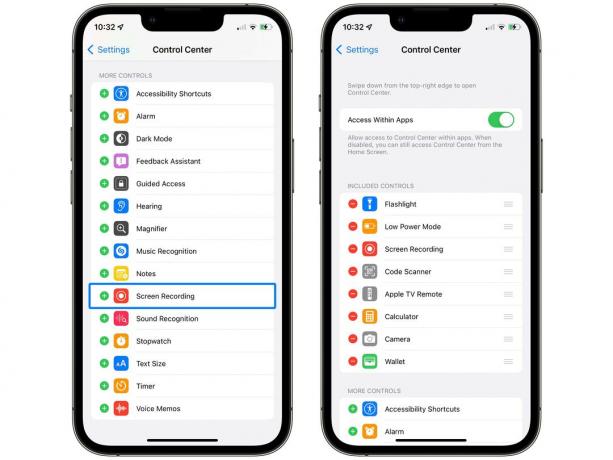
Um diese Funktion zu aktivieren, gehen Sie zu Einstellungen > Kontrollzentrum und füge die hinzu Bildschirmaufnahme Taste. Von hier aus können Sie die Schaltflächen nach Ihren Wünschen neu anordnen oder andere Schaltflächen hinzufügen und entfernen.
Nehmen Sie ein Voiceover mit Ihrem Bildschirm auf
Wenn Sie Ihren eigenen gesprochenen Dialog in die Bildschirmaufnahme einbeziehen möchten – zum Beispiel einen Videoanruf aufzeichnen oder Voiceover zu Anweisungen hinzufügen – ist das ganz einfach. Anstatt auf die Aufnahmetaste zu tippen, tippen und halten Sie sie. Sie sehen eine Option zum Einschalten des Mikrofons. Aktivieren Sie es auch, um sich selbst aufzunehmen.
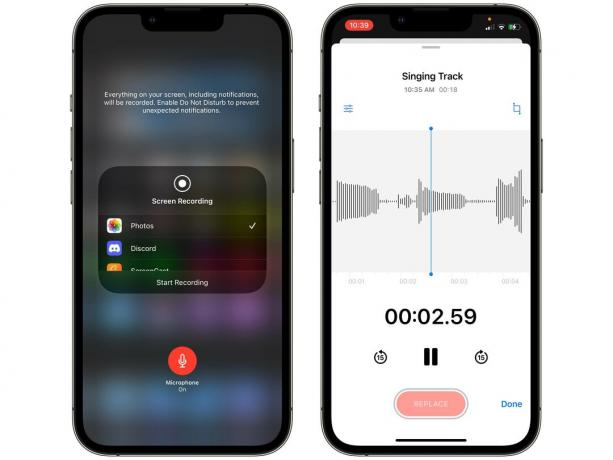
Wenn Sie auf Aufnahme tippen, kombiniert Ihr Telefon Ihr Mikrofon mit dem, was auf dem Bildschirm passiert. Wenn Sie während der Aufnahme keine Kopfhörer angeschlossen haben, gibt Ihr Telefon Audio über die Lautsprecher wieder leise, damit das Rauschen nicht in das Mikrofon zurückgeschleift wird, aber jeder Ton im Finale mit voller Lautstärke wiedergegeben wird Aufzeichnung.
Ein weiterer fortgeschrittener Anwendungsfall für diese Funktion ist die Aufnahme von Mehrspur-Audio. Nehmen Sie den ersten Titel in Sprachmemos auf und kombinieren Sie dann weitere Titel, indem Sie den Bildschirm während der Wiedergabe aufzeichnen und darüber singen oder ein Instrument spielen. Es gibt definitiv bessere Apps dafür, aber diese Funktionalität ist in das System integriert.



